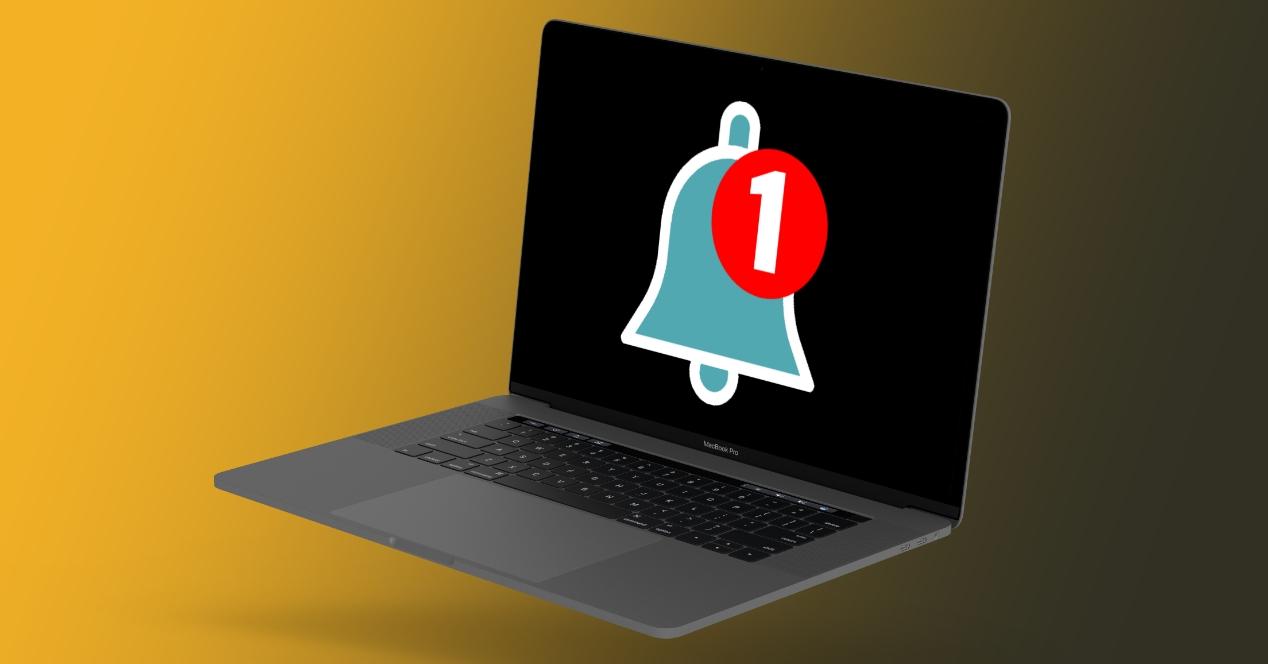El Mac es un equipo pensado para trabajar, para ser más productivo en vuestro flujo de trabajo. Por ello, desde macOS Monterey Apple ha incluido los modos de concentración para evitar concentración que te impidan avanzar en tu trabajo. En este post vamos a analizar como activar, desactivar y personalizar estas imprescindibles funciones.
¿Cómo activar los modos de concentración?
Los modos de concentración son conocidos por todos los usuario de Apple, por lo que rápidamente puedes adaptarte a ellos en Mac. Al igual como ocurre en iOS iPadOS, aparecen tres modos conocidos por todos los usuarios de Apple: no molestar, descanso y trabajo, donde puedes determinar el modo de concentración entre determinados tramos horarios y permitir que aplicaciones quieres recibir notificaciones igualmente.
- En el menú Apple () elegimos Ajustes del sistema. Si no has actualizado a macOS Ventura, te aparece como Preferencia del Sistema.
- Pulsas sobre Notificaciones y concentración.
- Entramos en la pestaña Concentración.
- En la barra lateral izquierda elegimos No molestar.
- Bajo el apartado Activar automáticamente pulsamos el + y elegimos Añadir automatización según la hora.
- Pulsamos Añadir.
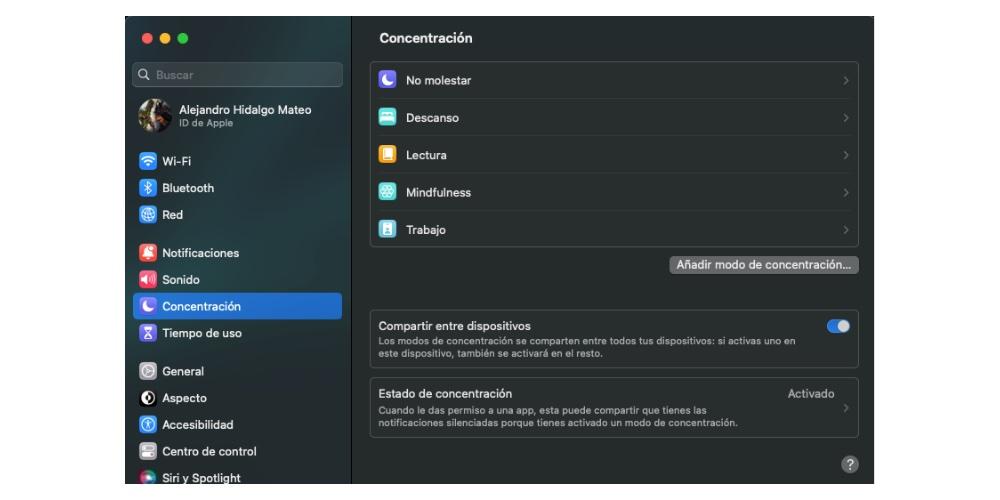
Es importante tener en cuenta que podemos añadir varios horarios para un mismo día. Así, podemos activar el modo No molestar los lunes de 10 a 11, luego de 17 a 18 y, en cambio, los martes solo de 11 a 15, por poner un ejemplo. Esto nos ofrece una gran flexibilidad a la hora de programar momentos en los que no queremos recibir notificaciones
Añadir o eliminar un modo de concentración
Junto a la posibilidad de activar los modos de concentración, también puedes determinar diferentes modos de concentración en función de tus necesidades y de lo que busques en un determinado momento laboral o estás conduciendo.Junto a los modos de concentración ya conocidos y mencionados anteriormente, existe un nuevo modo de concentración que es el «modo personalizado», junto con los modos de lectura y mindfullness. Vamos analizar los diferentes modos de concentración que puedes encontrar en Mac.
- En el Mac, selecciona el menú Apple
 > Ajustes del Sistema; a continuación, haz clic en Concentración
> Ajustes del Sistema; a continuación, haz clic en Concentración  en la barra lateral.
en la barra lateral. - En la parte derecha, realiza cualquiera de las siguientes operaciones:
- Añadir un modo de concentración predeterminado: Haz clic en “Añadir modo de concentración” y, a continuación, haz clic en un modo de concentración, como Juego o Trabajo.
- Crear un modo de concentración personalizado: Haz clic en “Añadir modo de concentración” . Puedes añadir un icono, un nombre y un color para personalizar completamente dicho modo. Tras ello, pulsas en aceptar. Lo mejor de todo es que puedes crear hasta 10 modos de concentración personalizados. Si tienes varios modos de concentración personalizados, puedes cambiar fácilmente entre ellos pulsando sobre su modo personalizado.
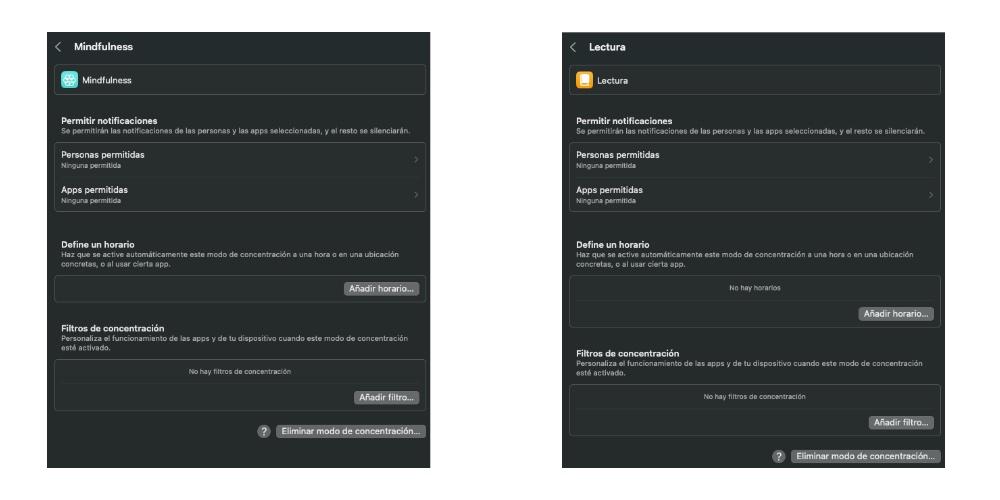
-
- Activar modo de concentración de lectura o Mindfulness: en ambos modos puedes determinar el tiempo que dura el periodo de lectura o relajación así como establecer un «filtro» para recibir notificaciones de aplicaciones.
- Eliminar un modo de concentración: Haz clic en un modo de concentración de la lista y, a continuación, haz clic en “Eliminar modo de concentración” en la parte inferior de la pantalla.No pasa nada si eliminar un modo de concentración personalizado, ya que puedes volver añadirlo más adelante.
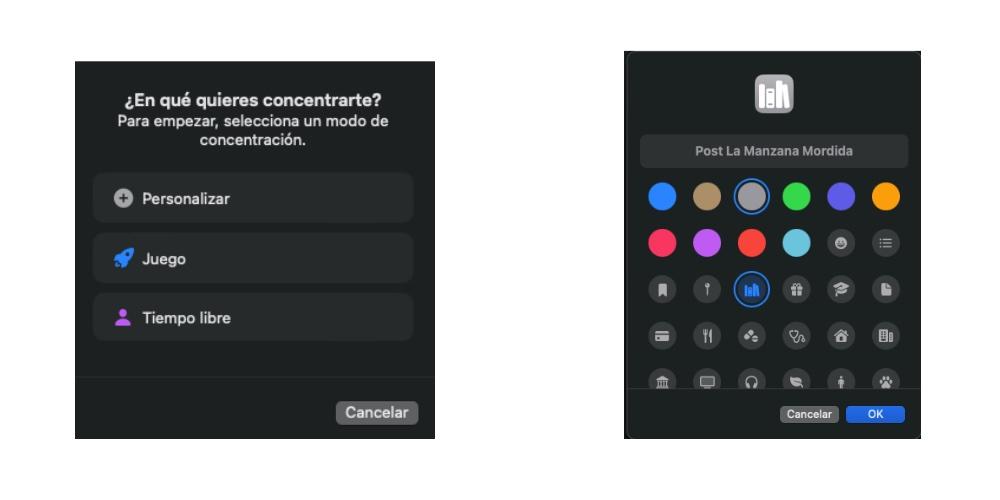
En un mundo donde recibidos información por todos lados y las notificaciones son constantes, los modos de concentración en Mac permiten centrarnos en una sola actividad, mejorando nuestros resultados tanto en rendimiento como en productividad. ¿Y tú, utilizas todos los días los modos de concentración clásicos y personalizados?